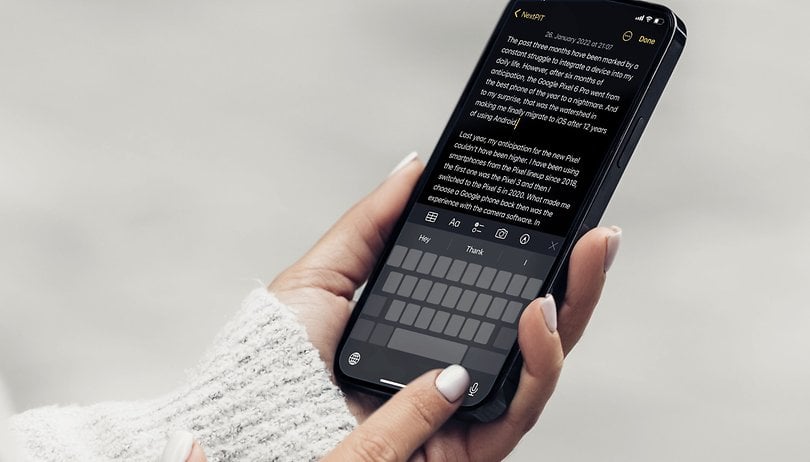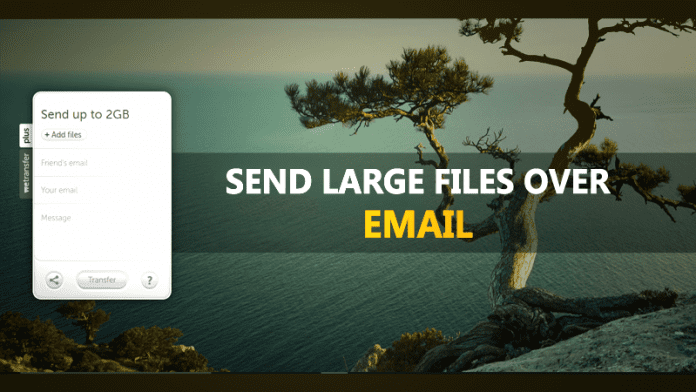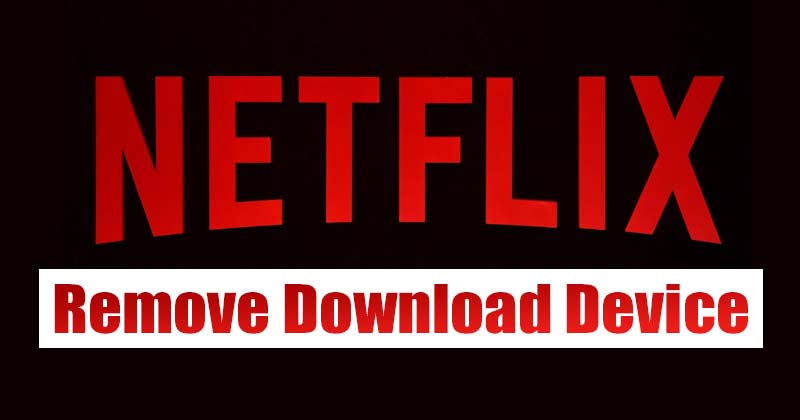
Ami a videó streaming szolgáltatást illeti, a Netflix a legnépszerűbb, amely több tartalmat és funkciót kínál, mint a többi videó streaming webhely. Ha egy ideig használja a Netflixet, tudhatja, hogy a webhely lehetővé teszi a tartalom letöltését offline megtekintéshez.
A letöltési lehetőség a Netflix alkalmazásban érhető el mobilon és Windows PC-n. Bár az offline lejátszás funkció hasznos, a Netflix korlátozza azon eszközök számát, amelyek segítségével videókat tölthet le offline megtekintésre.
Például, ha előfizetett az alapcsomagra, csak egyetlen eszközre tölthet le videókat. Hasonlóképpen, a Standard csomag lehetővé teszi a letöltést két eszközre. Tehát, amikor egy új eszközön próbál meg videókat letölteni, és ha elérte a letöltési eszköz korlátját, egy ilyen Letöltési hibaüzenet jelenik meg.
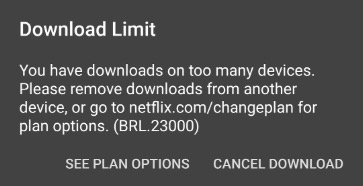
A letöltőeszköz Netflixből való eltávolításának lépései
Ha ez a hiba megjelenik Netflix-fiókjában, el kell távolítania a meglévő letöltőeszközöket Netflix-fiókjából. Ezért ebben a cikkben egy lépésről lépésre ismertetjük a letöltőeszköz eltávolítását a Netflixről. Nézzük meg.
Letöltési eszköz eltávolítása a Netflixről (Android/iOS)
Ennél a módszernél a Netflix mobilalkalmazást használjuk a letöltőeszköz eltávolítására. Íme néhány egyszerű lépés, amelyet követnie kell.
1. Először is nyissa meg a Netflix alkalmazást okostelefonján, és válassza ki a profilját.
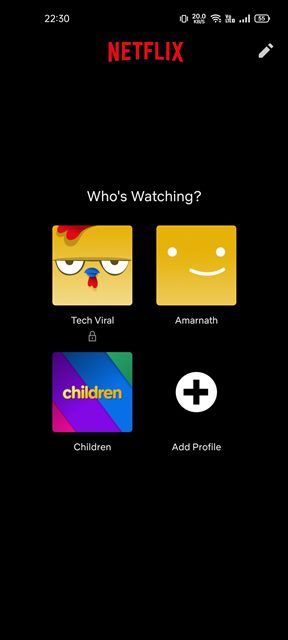
2. A főképernyőn érintse meg a Profilképet az alábbi képernyőképen látható módon.
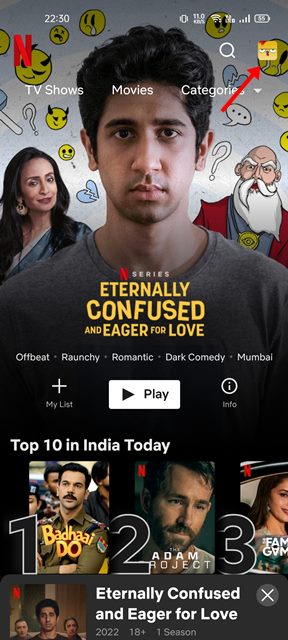
3. A következő oldalon érintse meg a Fiók opciót.
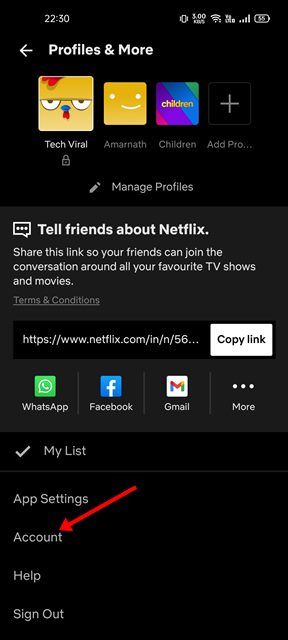
4. A Fiók oldalon görgessen le, és érintse meg a Letöltési eszközök kezelése hivatkozást.
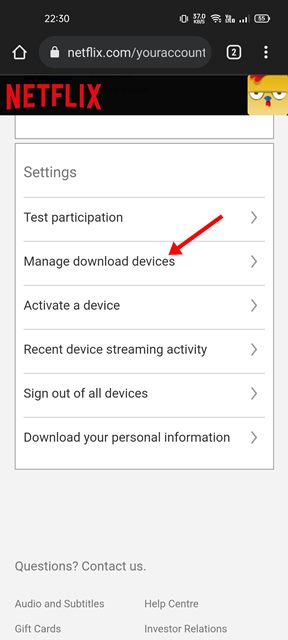
5. Most látni fogja az összes letöltő eszközt. Eszköz eltávolításához érintse meg az Eszköz eltávolítása gombot.
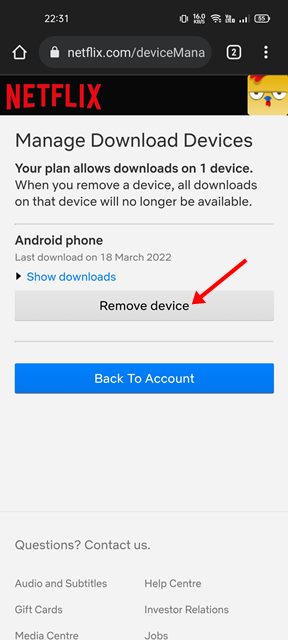
Ez az! Kész vagy. Így távolíthat el letöltőeszközt a Netflixről.
Letöltési eszköz eltávolítása a Netflixről (asztali számítógép/web)
A letöltőeszköz eltávolításához használhatja a Netflix asztali vagy webes verzióját is. Egyszerűen kövesse az alább megosztott egyszerű lépéseket a letöltőeszköz eltávolításához a Netflixről.
1. Először is nyissa meg a Netflixet az asztali böngészőjében, és válassza ki a profilját.
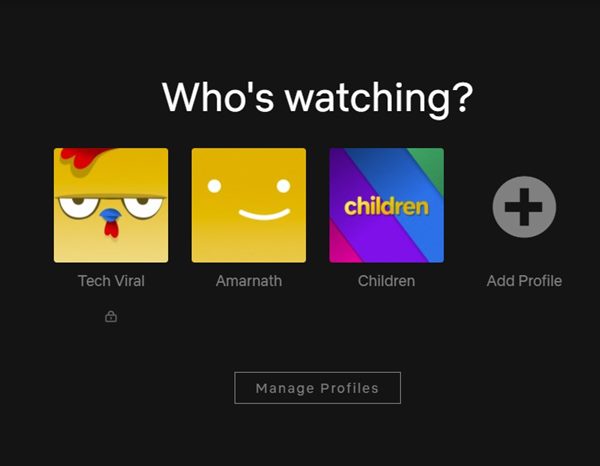
2. Ezután érintse meg a profilképét az alábbi képernyőképen látható módon.
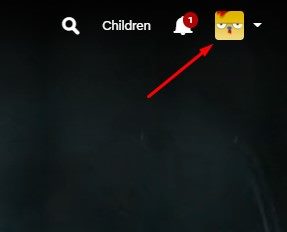
3. A legördülő menüben kattintson a Fiók lehetőségre.
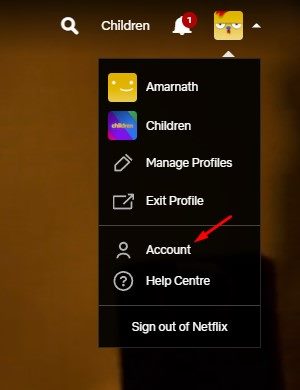
4. A következő oldalon görgessen lefelé, és kattintson a Letöltési eszközök kezelése hivatkozásra.
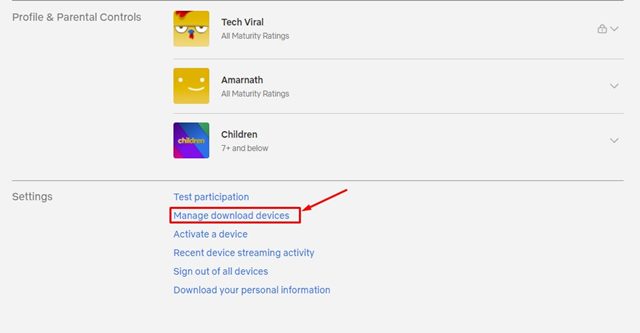
5. Most megtalálja az összes letöltőeszközt. Eszköz eltávolításához kattintson az Eszköz eltávolítása gombra.
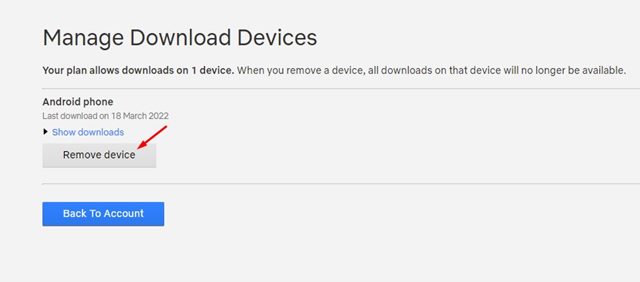
Ez az! Kész vagy. Így távolíthatja el a letöltőeszközt a Netflix asztali klienséből és a webes verzióból.
Ha letöltési hibaüzenetet kap, miközben tartalmat tölt le a Netflixről, távolítsa el a letöltő eszközöket. Remélem, ez a cikk segített Önnek! Kérjük, ossza meg barátaival is. Ha kétségei vannak ezzel kapcsolatban, tudassa velünk az alábbi megjegyzés rovatban.